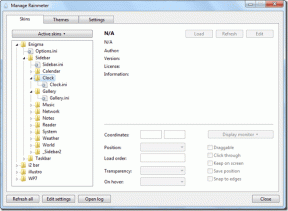Åtgärda Microsoft Teams felkod CAA5004B – TechCult
Miscellanea / / April 20, 2023
Om du är en Microsoft Teams-användare kan du ha stött på felkoden CAA5004B. Om du är frustrerade med detta fel och inte kan logga in på appen, oroa dig inte! I den här guiden kommer du att lära dig vad som är Microsoft Teams felkod CAA5004B och hur du åtgärdar detta fel.

Innehållsförteckning
Så här åtgärdar du Microsoft Teams felkod CAA5004B
Får du felkoden CAA5004B i Teams när du försöker logga in? Läs den här artikeln för att veta lösningarna för att lösa problemet.
Snabbt svar
Testa att uppdatera Microsoft Teams-appen. Starta Teams-appen, klicka på profilbilden och välj sedan Sök efter uppdateringar alternativ.
Vad orsakar Microsoft Teams felkod CAA5004B?
Olika orsaker kan utlösa felkoden CAA5004B på Microsoft Teams. Dessa skäl är främst relaterade till din enhet eller själva appen. Låt oss ta en titt på de möjliga orsakerna bakom denna felkod nedan:
- Problem med den inbyggda samtida autentiseringen av appen.
- Kontosynkroniseringsproblem i Windows.
- VPN och proxyanvändning.
- Flera aktiva sessioner av Teams-appen.
- Upphopade cachefiler för MS Teams-appen.
- Korrupta appfiler.
Vad är felkod CAA5004B i team?
Felkod CAA5004B är också känd som fel 80070520. Det uppstår vanligtvis när en användare försöker logga in till Microsoft Teams på en Windows 10/11-dator eller andra enheter. Felkoden visas på enhetens skärm när appen startas. Det här felet i Microsoft Teams betyder att appen har stött på ett oväntat problem och inte kan slutföra inloggningsprocessen. I händelse av ett serverrelaterat problem avtar problemet inom några minuter. I andra fall kan du prova metoderna nedan i dokumentet.
Problem när du loggar in på Microsoft Teams är istället en vanlig företeelse. Vid felkod CAA5004B eller 80070520 finns det några felsökningsmetoder som du kan prova på din Windows-dator. Du kan prova teknikerna nedan åt gången och kontrollera om de löser problemet.
Metod 1: Ändra Microsoft Teams-lösenord
Om du inte kan logga in och komma åt Microsoft Teams på din PC, kan du försöka ändra organisationens lösenord för att bli av med Microsoft Teams felkod 80070520. Att ändra lösenordet hjälper dig att lägga till ditt konto som ett auktoriserat konto i MS Teams-databasen. För att ändra ditt lösenord i MS Teams, följ stegen nedan:
1. Öppna den webbläsare du väljer och gå till Microsofts webbplats till Logga in.

2. Nu, Logga in använda dina referenser på plattformen.
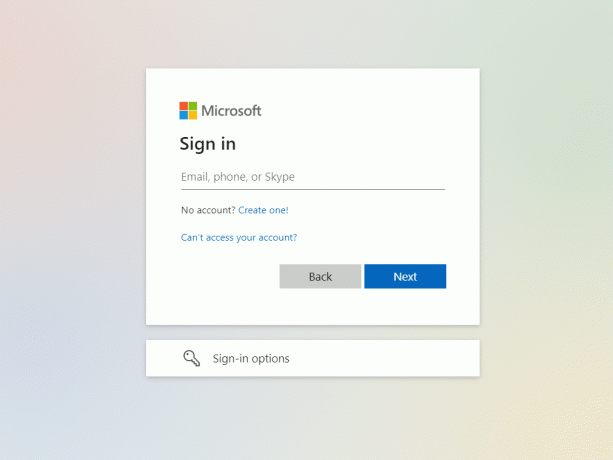
3. Klicka sedan på i navigeringsfältet Säkerhetsinformation och skicka in ditt lösenord igen.

4. Gå sedan till Lösenord och klicka på Ändra mitt lösenord.
5. Ange nu din Nuvarande lösenord och lägg till a en ny.
6. Slutligen, klicka på Spara.
Läs också:Fix Teams Error caa7000a i Windows 10
Metod 2: Återanslut MS Teams-kontot i Windows
Teams skrivbordsfel CAA5004B kan också störa dig om MS Teams inte ingår i Windows Account Manager. MS Teams kan betrakta ditt konto som ett obehörigt inloggningsförsök om det inte finns någon information för att synkronisera dina kontouppgifter från Windows-kontohanteraren. För att åtgärda det här problemet kan du därför försöka återansluta ditt MS Teams-konto med hjälp av stegen nedan:
1. Öppen inställningar på din dator genom att trycka på Windows + I-tangenter samtidigt.
2. Nu öppen konton och klicka på Tillgång till arbete eller skola.

3. Öppna sedan kontot som du använder för Teams Koppla ifrån Det.

4. Efter 30 sekunder, återanslut det och manuellt lägg till kontot om det inte finns med under Arbete eller Skola.
Metod 3: Be administratören att bjuda in igen
Du kan också be administratören för dina Microsoft Teams att ta bort och återinbjuda ditt konto till gruppen om återanslutningen av MS Teams-kontot i Windows inte gick som planerat. Du kan fixa Microsoft Teams felkod CAA5004B genom att få en återinbjudan och logga in på MS Teams för att säkerställa att felet har åtgärdats.
Metod 4: Inaktivera VPN och proxy
Tredjepartsapplikationer som ett VPN eller en proxy kan också hindra Microsoft Teams-appen från att fungera korrekt. Även om VPN anses vara ett av de bästa verktygen för att surfa anonymt online, kan det skapa förvirring med appar som MS Teams och resultera i Microsoft Teams felkod 80070520. Därför måste du inaktivera sådana tredjepartsprogram från din dator. För att veta mer om det, se vår informativa guide på Hur man inaktiverar VPN och proxy på Windows 10.
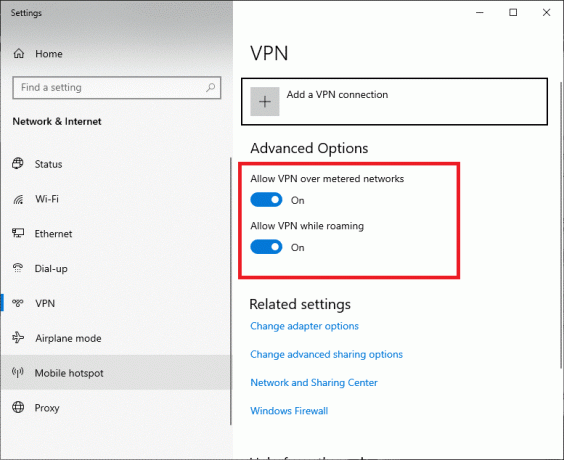
Läs också:Fix Microsoft Teams säger att jag är borta men jag är inte fel
Metod 5: Rensa MS Teams App Cache
Felaktiga cachefiler från Microsoft Teams kan bli en annan viktig orsak bakom felkod 80070520 på din PC. Därför måste du ta bort cachefiler för att ersätta skadade och radera inloggningsdata som kan störa när du loggar in på plattformen. Det är ganska enkelt att rensa MS Teams app-cache med hjälp av följande steg:
1. Tryck Windows + E-tangenter tillsammans för att öppna Utforskaren.
2. Flytta nu till följande plats väg.
C:\Users\USERNAME\AppData\Roaming
Notera: Se till att du markerar rutan Dolda objekt på fliken Visa för att se Applikationsdata mapp.

3. Högerklicka nu på båda platserna Lag mapp och klicka på Radera alternativ.
Notera: Du kan också byta namn på eller flytta mappen till någon annan plats om du vill ha tillbaka den.

4. Starta om datorn och kolla om detta fungerar eller inte.
Metod 6: Uppdatera MS Teams-appen
En annan effektiv process för att fixa Teams felkod CAA5004B involverar uppdatering av den föråldrade versionen av MS Teams-appen. Den äldre versionen är sårbar för oundvikliga fel och buggar; därför måste du uppdatera Teams-appen med hjälp av stegen nedan:
1. Från start meny på din PC, öppna Microsoft Teams.

2. Klicka nu på ikon med tre punkter högst upp på skärmen.

3. Klicka sedan på Sök efter uppdateringar från menyn.

När appen har uppdaterats, försök att logga in för att kontrollera om felkoden har åtgärdats.
Läs också:11 sätt att fixa Microsoft-team som går långsamt
Metod 7: Installera om Microsoft Teams
Slutligen, om inget verkar fungera för dig, kan du prova att avinstallera Microsoft Teams-appen på din dator för att fixa felet CAA5004B. Ominstallation av MS Teams-appen kommer att radera all data i appen från ditt system. Du kan följa stegen nedan för att installera om MS Teams:
1. Tryck först Windows + I-tangenter samtidigt för att starta inställningar applikation på ditt system.
2. Nu, lokalisera och öppna Appar.

3. Scrolla sedan ner, leta reda på Microsoft Teams-appen från listan och klicka Avinstallera.
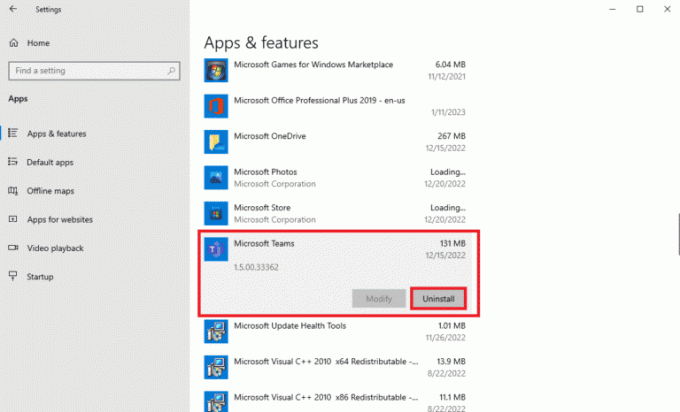
4. Återigen, klicka på Avinstallera för att bekräfta åtgärden.

5. Sedan, omstart din enhet och öppna webbläsare.
6. Navigera nu till Microsoft Teams sida för att ladda ner och installera programmet på ditt system.

När du är klar, försök att logga in på plattformen och kontrollera om felkoden äntligen har åtgärdats.
Rekommenderad:
- 26 Bästa Desktop DAC AMP Combos
- Hur man skriver bättre ChatGPT-meddelanden
- Åtgärda Microsoft Teams Error 53003
- Hur man taggar alla i Teams gruppchatt
Detta för oss till slutet av vår guide om Microsoft Teams felkod CAA5004B. Vi hoppas att du kunde känna till denna felkod i detalj och fixade den med någon av metoderna ovan. Du kan meddela oss om du har andra frågor genom att kommentera nedan.
Elon är en teknisk skribent på TechCult. Han har skrivit instruktionsguider i cirka 6 år nu och har täckt många ämnen. Han älskar att ta upp ämnen relaterade till Windows, Android och de senaste tricken och tipsen.